华硕笔记本bios设置,小猪教您华硕笔记本bios怎么设置u盘启动
- 时间:2018年07月02日 12:49:22 来源:魔法猪系统重装大师官网 人气:4540
我们都知道华硕笔记本是一款时尚高品质的轻薄笔记本电脑,拥有着强劲的内在实力,搭载英特尔第六代酷睿i7-6500u处理器,性能非常不错,那么这款华硕笔记本怎么设置u盘启动呢?下面,小编給大家带来了华硕笔记本bios设置u盘启动的图文。
Bios设置或者说启动项设置是我们在采用U盘安装系统或U盘重装系统过程中最重要的也是不可或缺的一部分,如果没有办法设置启动项和快速启动选择U盘启动,我们就无法用U盘安装系统,下面,小编就来跟大家介绍华硕笔记本bios设置u盘启动的方法。
华硕笔记本bios怎么设置u盘启动
首先将u盘制作成u启动u盘启动盘,然后连接到电脑重启等待出现开机画面按下启动快捷键F2
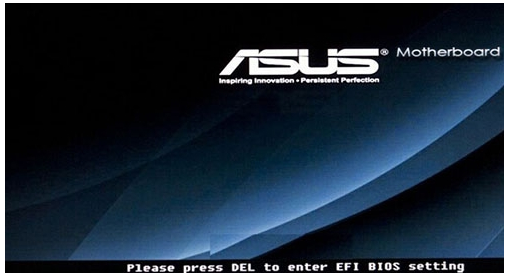
设置启动载图1
按下启动快捷键后系统进入到启动项选择窗口,利用键盘上的上下方向键选择u盘启动,其中USB开头的就是插入的u盘,按下回车键确认
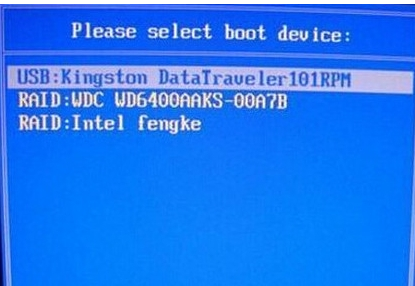
bios载图2
等待电脑出现u启动主菜单即可完成u盘启动
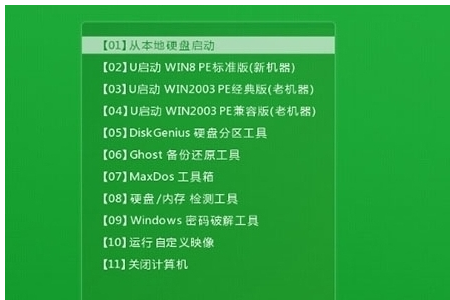
u盘载图3
以上就是华硕笔记本bios设置u盘启动经验。
设置启动,华硕笔记本,u盘,bios








